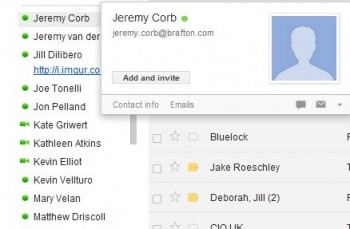Ang bawat bagong bersyon ng Windows ay naglalagay ng mas mataas na mga kahilingan sa hardware ng computer, at isa sa mga ito ay ang pagkakaroon ng libreng puwang sa drive. "Sampu", sa pagtingin sa maraming mga pagpapabuti at pagbabago sa pag-andar, sa pagsasaalang-alang na ito ay ang pinaka masiglang kinatawan ng pamilyang Microsoft OS, at ngayon sasabihin namin sa iyo kung gaano karaming puwang ang kinakailangan upang mai-install ang bawat bersyon at edisyon.
Sukat ng Windows 10 pagkatapos ng pag-install
Ang minimum at inirerekumendang mga kinakailangan sa system para sa pag-install ng anumang bersyon ng Windows ay matatagpuan sa opisyal na website ng Microsoft, sa packaging ng isang digital na kopya ng system, pati na rin sa mga site at tindahan kung saan ito ay ibinebenta ng mga opisyal na namamahagi. Dito lamang ang pangkalahatang impormasyon ay ipinahiwatig doon, na medyo naiiba sa mga tunay. Kasama sa kanila na magsisimula tayo.
Opisyal na impormasyon
Ang pag-on sa anumang opisyal na mapagkukunan na nagbibigay ng kakayahang bumili at / o mag-download ng Windows 10, makikita mo ang sumusunod na impormasyon:
- Windows 10 32 bit (x86) - 16 GB
- Windows 10 64 bit (x64) - 20 GB
Sa katunayan, ang mga ito ay hindi kahit na kinakailangan, ngunit ang average na laki na ang sistema ay sakupin sa disk kaagad pagkatapos ng pag-install nito at unang pag-setup. Kung diretsong pinag-uusapan natin ang tungkol sa libreng puwang na kinakailangan para gumana ang system, ang mga kinakailangan ay ang mga sumusunod:
Impormasyon mula sa opisyal na website ng Microsoft
Mga totoong numero
Sa katunayan, ang halaga ng puwang na sinakop ng Windows 10 ay tinutukoy hindi lamang sa pamamagitan ng maliit na kapasidad nito - 32-bit o 64-bit - kundi pati na rin ng edisyon, kung saan mayroong apat:
- Bahay
- Propesyonal
- Corporate (para sa negosyo at mga organisasyon)
- Pang-edukasyon (para sa mga institusyong pang-edukasyon)
Ang mga karaniwang gumagamit ay palaging palaging pumili ng alinman sa una o pangalawa. Ang huling dalawa ay, sa esensya, medyo napabuti at naangkop para sa isang tukoy na segment ng gumagamit ng bersyon ng Pro.
Windows 10 Home
- 32 bit - 13 GB
- 64 bit - 16 GB
Iyon ay, "Home" lamang ang "Windows" sa mga inirekumendang halaga na ipinahiwatig ng Microsoft para sa lahat ng mga edisyon ng "sampu".
Windows 10 Pro
- 32 bit - 20 GB
- 64 bit - 25 GB
Ngunit ang Propesyonal, nakasalalay sa kapasidad, nasa alinman sa maximum na mga kinakailangan sa system, o lalampas sa mga ito ng 25% o 5 GB sa mga tunay na numero. Dapat itong isaalang-alang kaagad bago mag-install.
Windows 10 Enterprise
- 32 bit - 16 GB
- 64 bit - 20 GB
Ang Corporate Windows, bagaman batay ito sa Propesyonal, ngunit sa mga tuntunin ng sakupang disk space ay hindi palaging nakakatugon sa mga iniaatas na tinukoy ng developer. Ang katotohanan ay na sa bersyon na ito ng "dose-dosenang" maraming higit pang mga tool at pag-andar ay isinama kaysa sa Pro, at samakatuwid, pagkatapos ng unang pag-setup, maaari itong mahusay na sakupin ang parehong 20 - 25 GB.
Edukasyon sa Windows 10
- 32 bit - 16 GB
- 64 bit - 20 GB
Ang edisyon ng Windows na ito ay batay sa Corporate, kaya sa katotohanan ang laki ng puwang na nasasakup nito (kaagad pagkatapos ng pag-install) ay maaari ring malapit sa 20 at 25 GB para sa 32-bit at 64-bit na bersyon, ayon sa pagkakabanggit.
Mga Rekomendasyon sa Pag-install
Sa kabila ng katamtaman na minimum at inirekumendang mga kinakailangan sa system ng mga pamantayan ngayon, para sa komportable na paggamit at ang pinaka-matatag na operasyon ng Windows 10, anuman ang lalim at bersyon nito, ang tungkol sa 100 GB ng libreng puwang ay kinakailangan sa disk o pagkahati kung saan naka-install ito. Ang perpektong solusyon ay isang SSD ng 124 GB o higit pa. Ito ay konektado hindi bababa sa madalas na pag-update sa operating system, na dapat ding ma-download at mai-save sa kung saan. Dapat mong aminin na hindi lamang ang pag-update, ngunit kahit na ang pinaka-katamtaman na folder ng gumagamit na may mga dokumento at file ay hindi "akma" sa mga artikulo ng Microsoft na inihayag namin sa simula ng artikulo 16 (para sa x86) at 32 GB (para sa x64).

Tingnan din: Paano pumili ng SSD para sa isang computer
Gaano karaming puwang ang ginagamit ng Windows 10
Upang malaman ang eksaktong sukat ng puwang ng disk na sinakop ng Windows 10 na naka-install at ginamit sa iyong computer o laptop, hindi sapat na upang buksan "Ang computer na ito" at tingnan ang disk C:. Bilang karagdagan sa sarili mismo ng system, hindi bababa sa pansamantalang at ang iyong mga personal na file ay nakaimbak dito, samakatuwid, upang makakuha ng tumpak na impormasyon, dapat mong magpatuloy bilang mga sumusunod.
Basahin din:
Paano buksan ang Explorer sa Windows 10
Paano Idagdag ang Aking Shortcut sa Computer sa Windows 10 Desktop
- Buksan "Mga pagpipilian" Pag-click sa Windows "WIN + AKO" sa keyboard.
- Pumunta sa seksyon "System".
- Sa menu ng gilid, piliin ang tab Memorya ng aparato.
- Sa listahan ng mga disk at / o mga partisyon (bloke "Lokal na imbakan") mag-click sa isa kung saan naka-install ang operating system.
- Maghintay para makumpleto ang pag-scan, pagkatapos ay bigyang pansin ang halaga sa tapat ng inskripsiyon "System at Nakalaan". Ito ang lakas ng tunog na kasalukuyang ginagawa ng partikular ng Windows 10, pati na rin ang mga karagdagang file at mga bahagi, nang walang imposible ang operasyon nito.

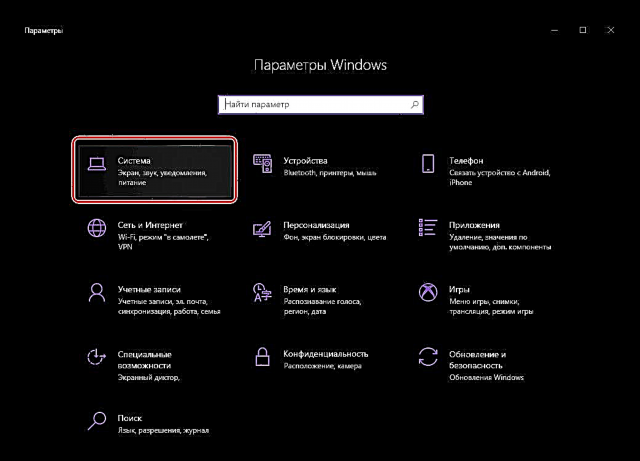
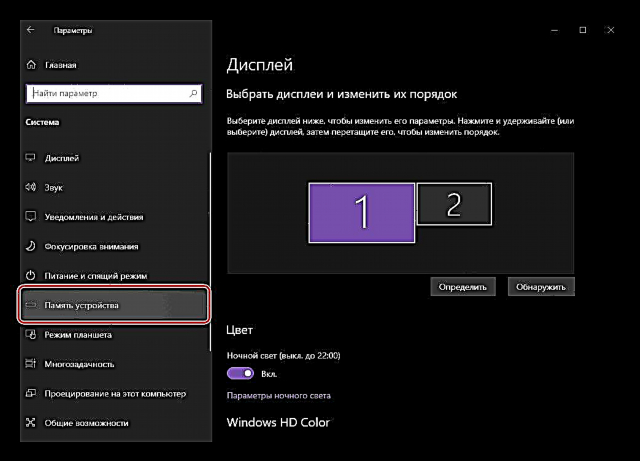

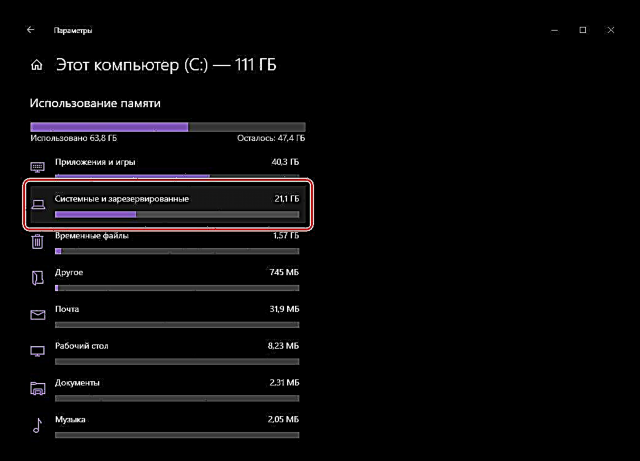
Para sa mas detalyadong impormasyon mag-click lamang sa block na ito.
Konklusyon
Sa pagtatapos ng maikling artikulong ito, nais naming tumuon sa katotohanan na itinuturing nito ang ipinahayag at totoong mga halaga lamang para sa lisensyadong Windows 10, na inaalok ng Microsoft at opisyal na namamahagi. Ang lahat ng mga uri ng pirated na asembleya at sirang mga pamamahagi, na hindi namin inirerekumenda para magamit, ay maaaring tumagal ng mas kaunting puwang, at kapansin-pansin pa - lahat ito ay depende sa kung ano ang tinanggal ng "may-akda" o, sa kabaligtaran, idinagdag ito.